Как установить wordpress на хостинг ihc ?
Понаблюдав с пол года, за меткой «хостинг» на всяких сервисах вопросов и ответов, я понял, что просто туева хуча народу не разу в жизни не покупала хостинг. НО обязательно хочет сделать блог или любой другой популярный массовых движок.
Поэтому я напишу мануал, на примере дешевого и надежного хостинга ihc. (50р/мес)
Вы не понимаете сути хостинга, не понимаете сути домена, не знаете что такое dns и прочее. Но вы хотите создать свой первый блог или сайт?
ОК. Я пытался объяснять людям в подробностях на сервисах q/a, но пришел к выводу, что для первого раза это бесполезно, пусть люди сами проверят, протестируют и чему-то научатся.
Поэтому тем, кто шарит, многие моменты покажутся спорными. Да, для себя, я бы делал по другому. НО этот пост написан для человека, критерии которого я описал выше.
Итак, проще всего вам будет воспользоваться акцией, бесплатный домен при оплате за год. Как раз, минимальный срок регистрации домена — 1 год. И хостинг вы купите ровно на год, да еще и дешевле из-за скидки. Самое оно — чтобы понять — нужен ли вам сайт или нет. Будете ли вы дальше, в будущем, изучать сайто-строение, хостинги, домены, различные движки и прочее или же это вам не понравится, не интересно и вы просто забьете.
Да, по статистике добрая половина людей — забивает :) Поэтому, как раз чтобы не терять много денег, самое дешевый/простой/надежный вариант, этот тот, который я щас описываю.
1. Регистрируется на хостинге, выбираем самый дешевый тариф, сроком на 1 год.
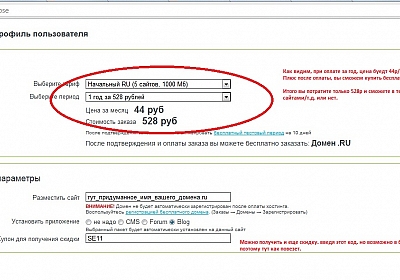
2. Далее регистрируем домен. Это в панели управления.
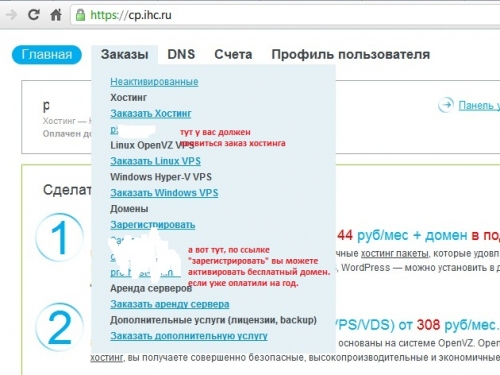
При заказе мы выбирали «блог». По идее wordpress уже должен быть установлен.
НО если же, в будущем что-ниб случится и он не будет установлен автоматически.
Тогда, нам нужен будет FTP клиент, например filezilla Качаем программу.
После оплаты хостинга, нам на email пришли данные всякие.
Вот по ним и логинимся.
Еще, скачиваем последнюю версию блогового движка wordpress
Скачиваем архив, распаковываем. Эти файлы и будем заливать по ftp.
Но сначала настроим файл config.php (если config.php.new называется, уберите приписку .new)
Туда нужно вписать вот эти данные. (эти данные вы создаете в панели, на хостинге ihc, вкладка Базы Данных, первая БД должна прийти на почту после оформления заказа по идее)
Кстати проверяем в панели, на хостинге. Создан и добавлен ли у нас домен?
Для этого заходим внутрь заказа и там видны все настройки. Добавление доменов. Создание FTP. Создание баз данных.
Вам на почту все эти данные уже должны были прийти. Но если что вот.
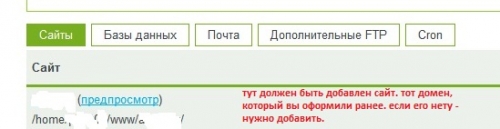
Подключаемся, через filezilla, по FTP данным, что у вас есть.
И закачиваем файлы движка, в папку /www/ваш_домен/
Закачиваем именно в таком виде.
т.е. путь должен быть вида /www/ваш_домен/wp-admin/ например, никаких лишних папок.
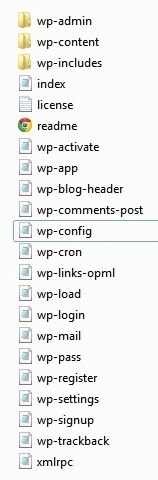
Если все сделано правильно — заходим на ваш домен — будет меню установки, там все понятно, создаем админа и изучаем движок.
зы Если все совсем туго и не получилось. можете написать мне на alice2k@abcd.bz, я создам и активирую вам там тестовый аккаунт, настрою все. вам останется только оплатить.
Поэтому я напишу мануал, на примере дешевого и надежного хостинга ihc. (50р/мес)
Вы не понимаете сути хостинга, не понимаете сути домена, не знаете что такое dns и прочее. Но вы хотите создать свой первый блог или сайт?
ОК. Я пытался объяснять людям в подробностях на сервисах q/a, но пришел к выводу, что для первого раза это бесполезно, пусть люди сами проверят, протестируют и чему-то научатся.
Поэтому тем, кто шарит, многие моменты покажутся спорными. Да, для себя, я бы делал по другому. НО этот пост написан для человека, критерии которого я описал выше.
Итак, проще всего вам будет воспользоваться акцией, бесплатный домен при оплате за год. Как раз, минимальный срок регистрации домена — 1 год. И хостинг вы купите ровно на год, да еще и дешевле из-за скидки. Самое оно — чтобы понять — нужен ли вам сайт или нет. Будете ли вы дальше, в будущем, изучать сайто-строение, хостинги, домены, различные движки и прочее или же это вам не понравится, не интересно и вы просто забьете.
Да, по статистике добрая половина людей — забивает :) Поэтому, как раз чтобы не терять много денег, самое дешевый/простой/надежный вариант, этот тот, который я щас описываю.
1. Регистрируется на хостинге, выбираем самый дешевый тариф, сроком на 1 год.
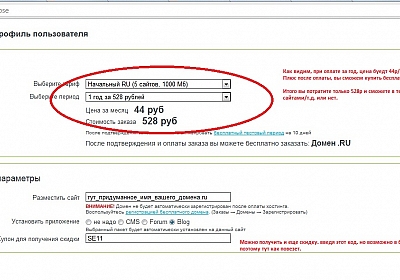
2. Далее регистрируем домен. Это в панели управления.
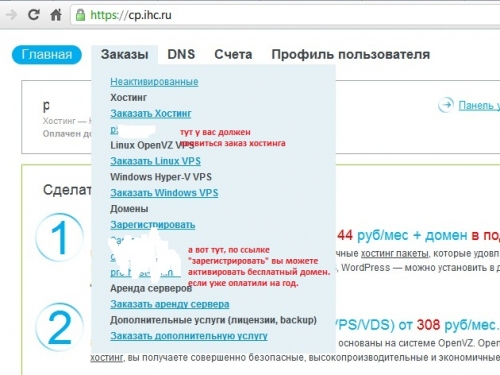
При заказе мы выбирали «блог». По идее wordpress уже должен быть установлен.
НО если же, в будущем что-ниб случится и он не будет установлен автоматически.
Тогда, нам нужен будет FTP клиент, например filezilla Качаем программу.
После оплаты хостинга, нам на email пришли данные всякие.
Вот по ним и логинимся.
Еще, скачиваем последнюю версию блогового движка wordpress
Скачиваем архив, распаковываем. Эти файлы и будем заливать по ftp.
Но сначала настроим файл config.php (если config.php.new называется, уберите приписку .new)
Туда нужно вписать вот эти данные. (эти данные вы создаете в панели, на хостинге ihc, вкладка Базы Данных, первая БД должна прийти на почту после оформления заказа по идее)
define('DB_NAME', 'pXXXXX_blabla');
/** Имя пользователя MySQL */
define('DB_USER', 'pXXXXX_blabla');
/** Пароль к базе данных MySQL */
define('DB_PASSWORD', 'ATBzbIFR');
/** Имя сервера MySQL */
define('DB_HOST', 'pXXXXX.mysql.ihc.ru');Кстати проверяем в панели, на хостинге. Создан и добавлен ли у нас домен?
Для этого заходим внутрь заказа и там видны все настройки. Добавление доменов. Создание FTP. Создание баз данных.
Вам на почту все эти данные уже должны были прийти. Но если что вот.
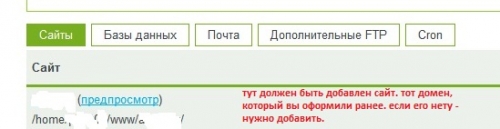
Подключаемся, через filezilla, по FTP данным, что у вас есть.
И закачиваем файлы движка, в папку /www/ваш_домен/
Закачиваем именно в таком виде.
т.е. путь должен быть вида /www/ваш_домен/wp-admin/ например, никаких лишних папок.
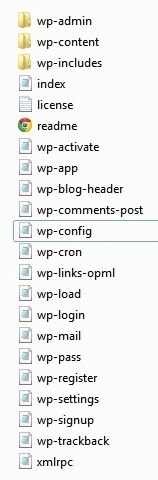
Если все сделано правильно — заходим на ваш домен — будет меню установки, там все понятно, создаем админа и изучаем движок.
зы Если все совсем туго и не получилось. можете написать мне на alice2k@abcd.bz, я создам и активирую вам там тестовый аккаунт, настрою все. вам останется только оплатить.
0 комментариев